查看本机win10安装密钥的教程 win10装机密钥在哪里看
更新时间:2023-03-22 14:52:19作者:xiaoliu
电脑安装系统之后,第一件事情就是激活系统,一般大家都采用密钥激活,简单且安全。激活后的win10系统要在哪里查看密钥?查看方法有很多种,今天就来介绍一招简单查看本机win10安装密钥的方法,一起来学习吧。
1、在Windows10桌面,右键点击开始按钮,在弹出的菜单中选择“运行”菜单项。或者直接快捷键win+r打开运行菜单。
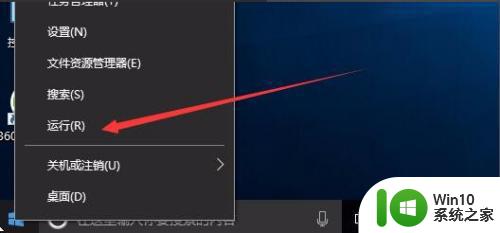
2、这时会弹出运行窗口,在窗口中的文本框内输入命令regedit,然后点击确定按钮后打开注册表编辑器窗口。
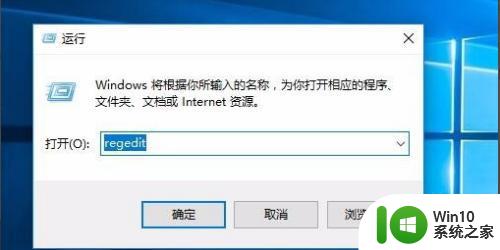
3、在打开的注册表编辑器窗口中定位到:如下图所示
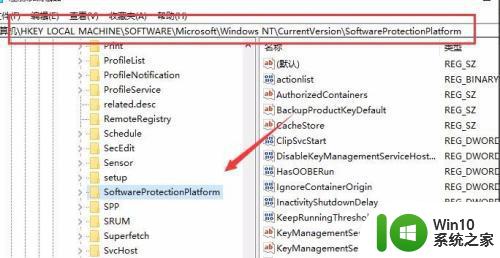
4、接着在右侧的窗口中找到BackupProductKeyDefault注册表键值。
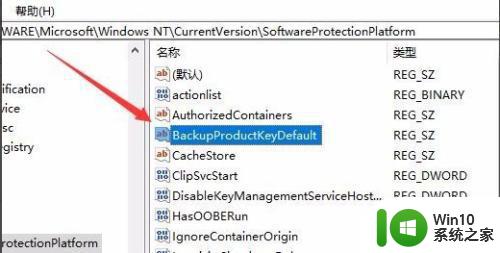
5、双击打开BackupProductKeyDefault注册表键值,在编辑窗口中就可以看到系统的激活密钥了。
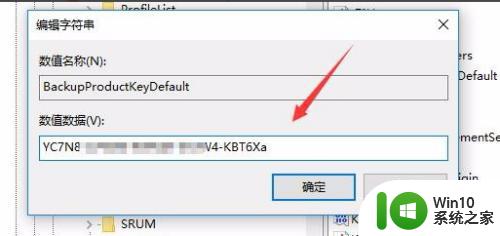
6、另外我们也可以查看系统的激活码,只需要在桌面上右键点击此电脑图标。

7、这时会打开系统属性窗口,在这里就可以看到我们的系统激活码了。
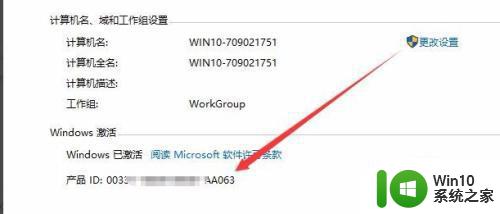
通过上文步骤设置,可以清楚查看本机win10安装的密钥,如果你还不清楚自己电脑激活码,赶紧采取此方法查看。
查看本机win10安装密钥的教程 win10装机密钥在哪里看相关教程
- win7版安装的程序怎么查看 win7版安装的程序在哪里看
- 电脑word不知道密钥怎么查看 如何找到自己电脑上安装的Office的密钥序列号
- 安装win8.1跳过密钥的方法 win8.1安装无需输入密钥步骤
- office2007激活密钥码 office 2007安装密钥
- 2022年office激活密钥分享及安装步骤 免费版的Office激活密钥在哪里获取
- w8.1系统安装程序提示“所注册的密钥集无效”的解决方法 w8.1系统安装程序密钥集无效怎么办
- 华为手机的安装包在哪里可以找到 华为手机如何查看已安装应用的安装包文件
- win11安装产品密钥激活码大全 正版win11激活码哪里有
- cad安装密钥是多少 CAD 2014序列号和密钥分享
- cad2017安装序列号和密钥 激活码 autocad2017密钥激活码免费获取
- win10已安装的更新在哪 win10已安装更新查看方法
- win8.1旗舰版安装应用提示“所注册的密钥集无效”怎么办 win8.1旗舰版安装应用提示“所注册的密钥集无效”解决方法
- w8u盘启动盘制作工具使用方法 w8u盘启动盘制作工具下载
- 联想S3040一体机怎么一键u盘装系统win7 联想S3040一体机如何使用一键U盘安装Windows 7系统
- windows10安装程序启动安装程序时出现问题怎么办 Windows10安装程序启动后闪退怎么解决
- 重装win7系统出现bootingwindows如何修复 win7系统重装后出现booting windows无法修复
系统安装教程推荐
- 1 重装win7系统出现bootingwindows如何修复 win7系统重装后出现booting windows无法修复
- 2 win10安装失败.net framework 2.0报错0x800f081f解决方法 Win10安装.NET Framework 2.0遇到0x800f081f错误怎么办
- 3 重装系统后win10蓝牙无法添加设备怎么解决 重装系统后win10蓝牙无法搜索设备怎么解决
- 4 u教授制作u盘启动盘软件使用方法 u盘启动盘制作步骤详解
- 5 台式电脑怎么用u盘装xp系统 台式电脑如何使用U盘安装Windows XP系统
- 6 win7系统u盘未能成功安装设备驱动程序的具体处理办法 Win7系统u盘设备驱动安装失败解决方法
- 7 重装win10后右下角小喇叭出现红叉而且没声音如何解决 重装win10后小喇叭出现红叉无声音怎么办
- 8 win10安装程序正在获取更新要多久?怎么解决 Win10更新程序下载速度慢怎么办
- 9 如何在win7系统重装系统里植入usb3.0驱动程序 win7系统usb3.0驱动程序下载安装方法
- 10 u盘制作启动盘后提示未格式化怎么回事 U盘制作启动盘未格式化解决方法
win10系统推荐
- 1 萝卜家园ghost win10 32位安装稳定版下载v2023.12
- 2 电脑公司ghost win10 64位专业免激活版v2023.12
- 3 番茄家园ghost win10 32位旗舰破解版v2023.12
- 4 索尼笔记本ghost win10 64位原版正式版v2023.12
- 5 系统之家ghost win10 64位u盘家庭版v2023.12
- 6 电脑公司ghost win10 64位官方破解版v2023.12
- 7 系统之家windows10 64位原版安装版v2023.12
- 8 深度技术ghost win10 64位极速稳定版v2023.12
- 9 雨林木风ghost win10 64位专业旗舰版v2023.12
- 10 电脑公司ghost win10 32位正式装机版v2023.12